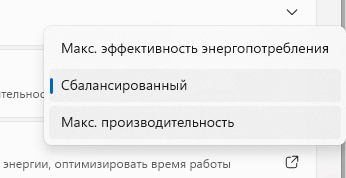Начнём со второго: зачем. Для многих это станет новостью, но каждое действие, — просмотр фильма, интернет-сёрфинг, работа в видеоредакторе и т.д. — требует индивидуального режима питания. Всегда нужно выбирать, что в приоритете: время работы аккумулятора или производительность. И «золотую середину» тоже никто не отменял!
По умолчанию Windows 11 использует «сбалансированный» режим энергопотребления. Он оптимизирует производительность за счёт энергопотребления. Это не всегда хорошо! Есть как минимум 3 способа изменить настройки режима питания. Расскажем о самом простом: заходим в «Параметры» → «Система» → «Питание»:
Там справа будет строка «Режим питания» со списком, в котором можно выбрать режимы питания Windows 11:
Выбираем из них тот, что в настоящий момент лучше подходит. От выбранного режима также зависит фоновая активность приложений. Для игр это будет режим «Максимальная производительность», для обычных повседневных задач — «Сбалансированный». Если работаете на ноутбуке от батареи — выбирайте режим «Максимальная эффективность энергопотребления».